您还没有专辑
开始创建自己的专辑吧
创建
PS-中式古装东方意境详解
手机观看
扫一扫,手机继续学
扫码下载/打开虎课APP
支持视频下载,随时随地学
PS-中式古装东方意境详解
按住画面移动小窗
分享/下载
加入专辑收藏源文件本课素材PS-中式古装东方意境详解
虎课APP支持视频下载缓存
扫码下载/打开虎课APP
支持视频下载,随时随地学
记笔记
图文教程学员互动 (106) 视频字幕
换一批
虎课网为您推荐PS-中式古装东方意境详解视频教程、图文教程、素材源文件下载,学员课后练习、作品以及评价等内容。PS-中式古装东方意境详解教程讲师:姜国强,使用软件:PS(CC2022),难度等级:中级拔高,视频时长:35分24秒,涉及工具和快捷键:PS-移动工具 查看全部
相关教程:
相关文章:
最新文章:
已是第一张图了
已是最后一张图了
已是第一张图了
已是最后一张图了

笔记导出历史导出完成的笔记将保留1天,如有需求请及时下载
课程名称
导出时间
文件大小
状态
操作

AI正在分析视频,请稍等…


 复制
复制




 学完本课内容后,同学们可以根据下图作业布置,在视频下方提交作业图片,老师会一一解答。
学完本课内容后,同学们可以根据下图作业布置,在视频下方提交作业图片,老师会一一解答。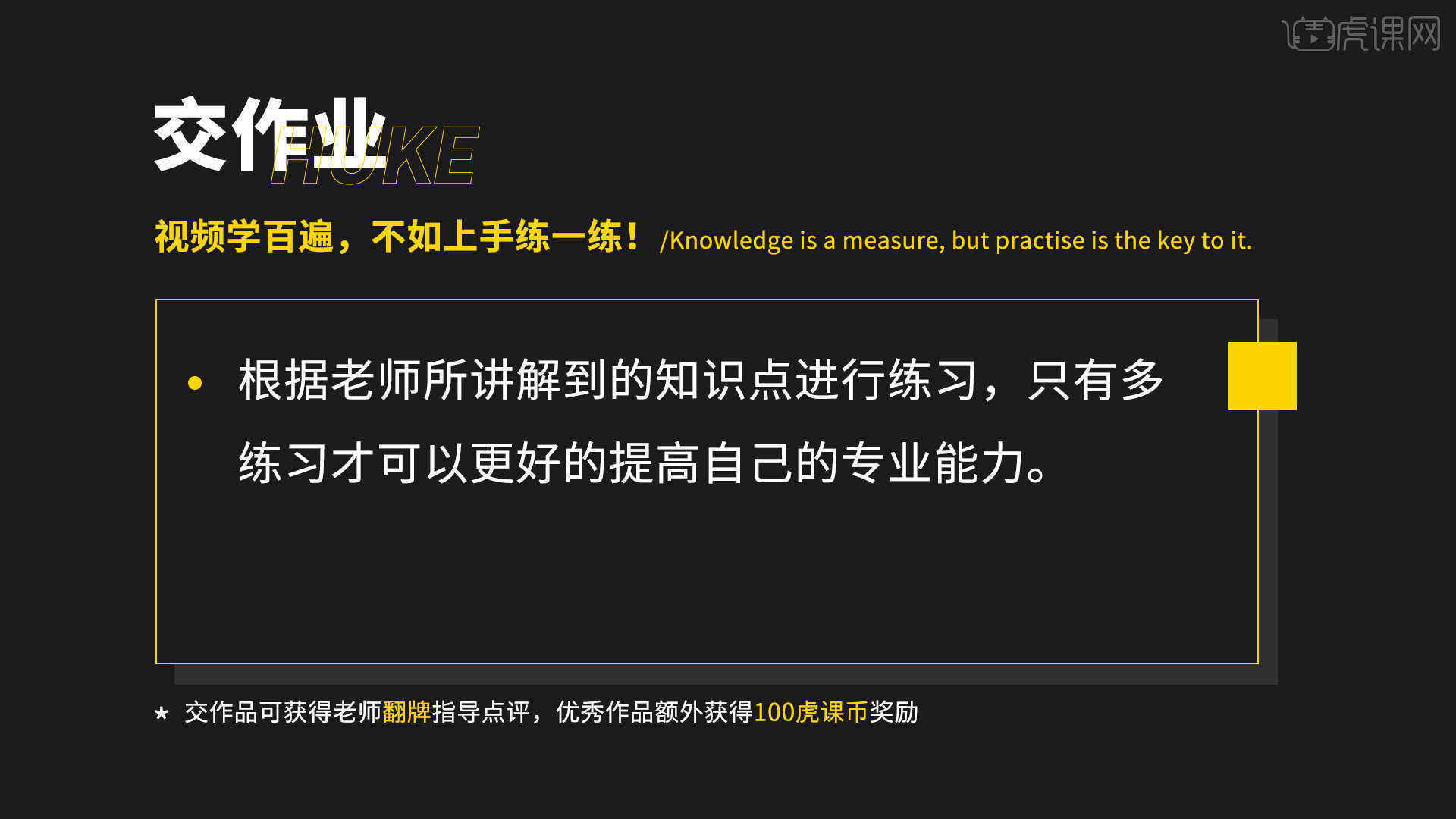 那我们开始今天的教程吧。1.首先看下原片,照片红色底上面的白色小点点要修掉,模特衣服上的褶皱要修一下,黑色西装有些发红,其次就是脸太亮了,还有把整体红色统一下,具体见老师视频讲解。
那我们开始今天的教程吧。1.首先看下原片,照片红色底上面的白色小点点要修掉,模特衣服上的褶皱要修一下,黑色西装有些发红,其次就是脸太亮了,还有把整体红色统一下,具体见老师视频讲解。 2.在飞思中先转档,【对比度】为-26,【高光】为-100,【白色】为-100,【阴影】为-19,找到【亮度曲线】,稍微提亮点暗部,压一点高光,调整【饱和度】为35,【曝光】为-0.39,【亮度】为3,具体如图示。
2.在飞思中先转档,【对比度】为-26,【高光】为-100,【白色】为-100,【阴影】为-19,找到【亮度曲线】,稍微提亮点暗部,压一点高光,调整【饱和度】为35,【曝光】为-0.39,【亮度】为3,具体如图示。 3.在【色阶】调整中间调,清晰度中选择【经典】,【结构】为22,【色彩编辑器】中皮肤色调,吸取皮肤颜色,均匀度中【色相】为17.1,【饱和度】为17,量中【色相】为-1.7,【饱和度】为4.6,具体如图示。
3.在【色阶】调整中间调,清晰度中选择【经典】,【结构】为22,【色彩编辑器】中皮肤色调,吸取皮肤颜色,均匀度中【色相】为17.1,【饱和度】为17,量中【色相】为-1.7,【饱和度】为4.6,具体如图示。 4.【高级】中吸取地毯颜色,调整【洋红】颜色,【饱和度】为-9.1,【色相】为9.5,回到【基本】,绿色【色相】为11.1【饱和度】为-19.9,【亮度】为-3.1,黄色【色相】为7.2,【饱和度】为31.7,红色【色相】为-4.8,具体如图示。
4.【高级】中吸取地毯颜色,调整【洋红】颜色,【饱和度】为-9.1,【色相】为9.5,回到【基本】,绿色【色相】为11.1【饱和度】为-19.9,【亮度】为-3.1,黄色【色相】为7.2,【饱和度】为31.7,红色【色相】为-4.8,具体如图示。 5.选择【编辑与】在PS中打开,【液化】让女士瘦一点点,胳膊、肩膀稍微压一下,脖子舒服一点点,腰也瘦一下,男士的衣服,袖子和裤子稍微修一下,具体操作见老师视频演示。
5.选择【编辑与】在PS中打开,【液化】让女士瘦一点点,胳膊、肩膀稍微压一下,脖子舒服一点点,腰也瘦一下,男士的衣服,袖子和裤子稍微修一下,具体操作见老师视频演示。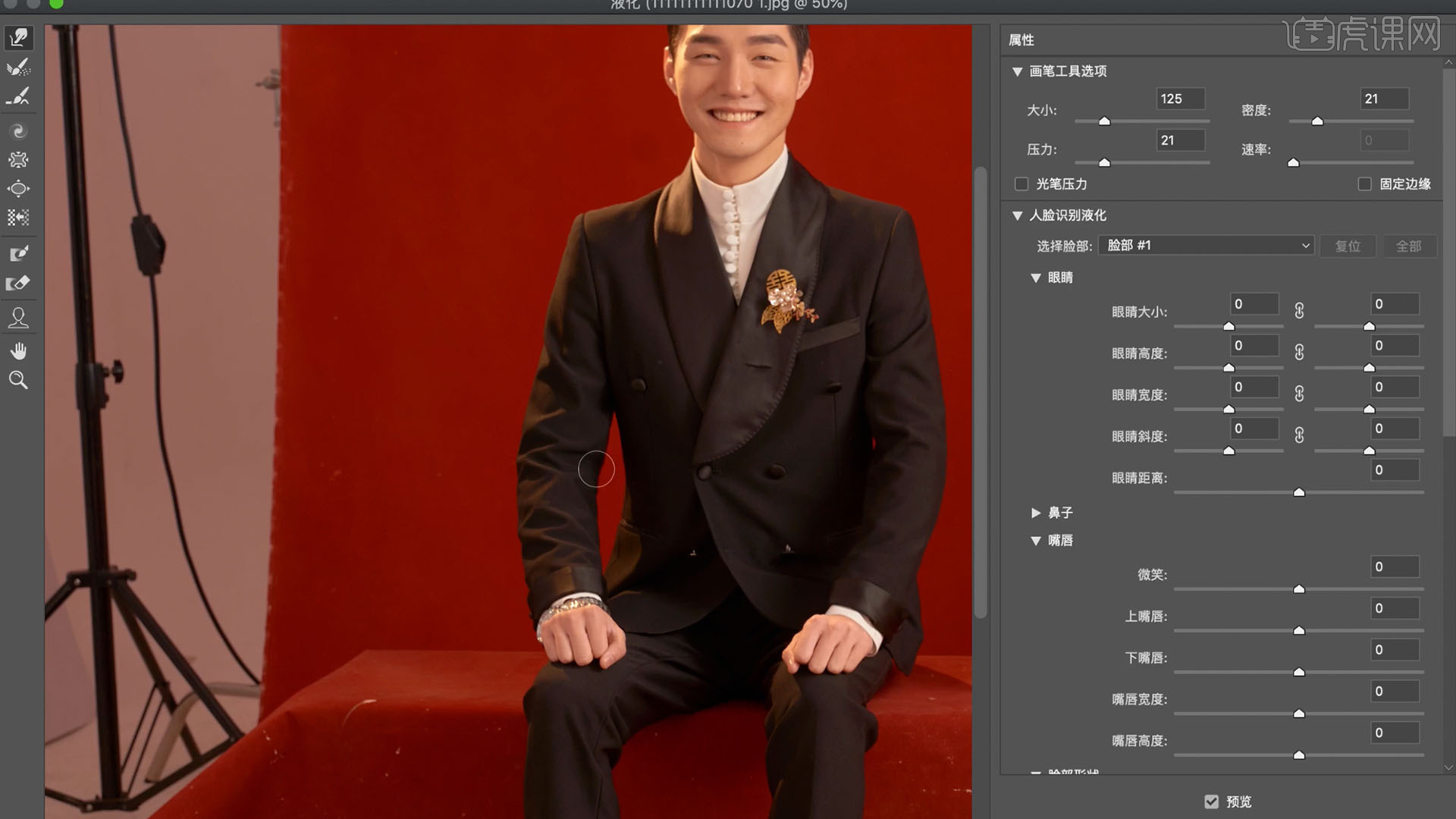 6.接下来继续液化,调整女士的脸,下颌为-64,前额为-57,眼睛高度两边都为70左右,眼睛大小分别为20、10,再用光圈修一下脖子和下巴,把发际线拉正一点,眼珠拉一下成正圆,男士修一下发际线,具体操作见老师视频演示。
6.接下来继续液化,调整女士的脸,下颌为-64,前额为-57,眼睛高度两边都为70左右,眼睛大小分别为20、10,再用光圈修一下脖子和下巴,把发际线拉正一点,眼珠拉一下成正圆,男士修一下发际线,具体操作见老师视频演示。 7.【选择】女士左边手臂和腰部缝隙部位,【复制】到右边,增加右边的间隙,使人物瘦一些,看起来比较舒服,选择两边背景红色画布边缘,填充穿帮部分,具体如图示。
7.【选择】女士左边手臂和腰部缝隙部位,【复制】到右边,增加右边的间隙,使人物瘦一些,看起来比较舒服,选择两边背景红色画布边缘,填充穿帮部分,具体如图示。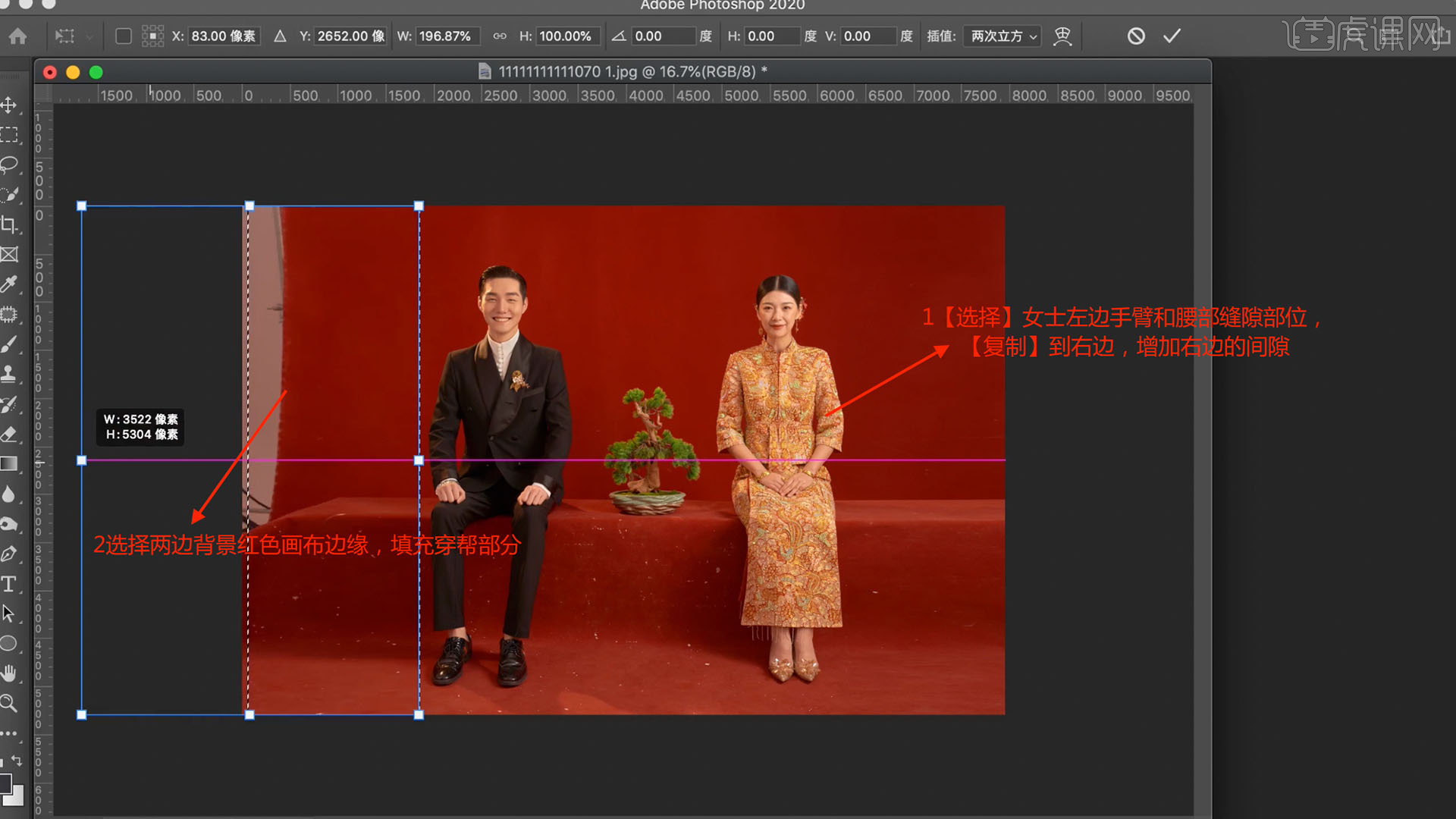 8.【复制】一层【滤镜】【杂色】,【蒙尘与划痕】半径为23阈值为9,【反相】用画笔擦白点的部位,继续【盖印】图层,用【修复画笔工具】和【修补工具】把大的瑕疵单独修一下,具体操作见老师视频演示。
8.【复制】一层【滤镜】【杂色】,【蒙尘与划痕】半径为23阈值为9,【反相】用画笔擦白点的部位,继续【盖印】图层,用【修复画笔工具】和【修补工具】把大的瑕疵单独修一下,具体操作见老师视频演示。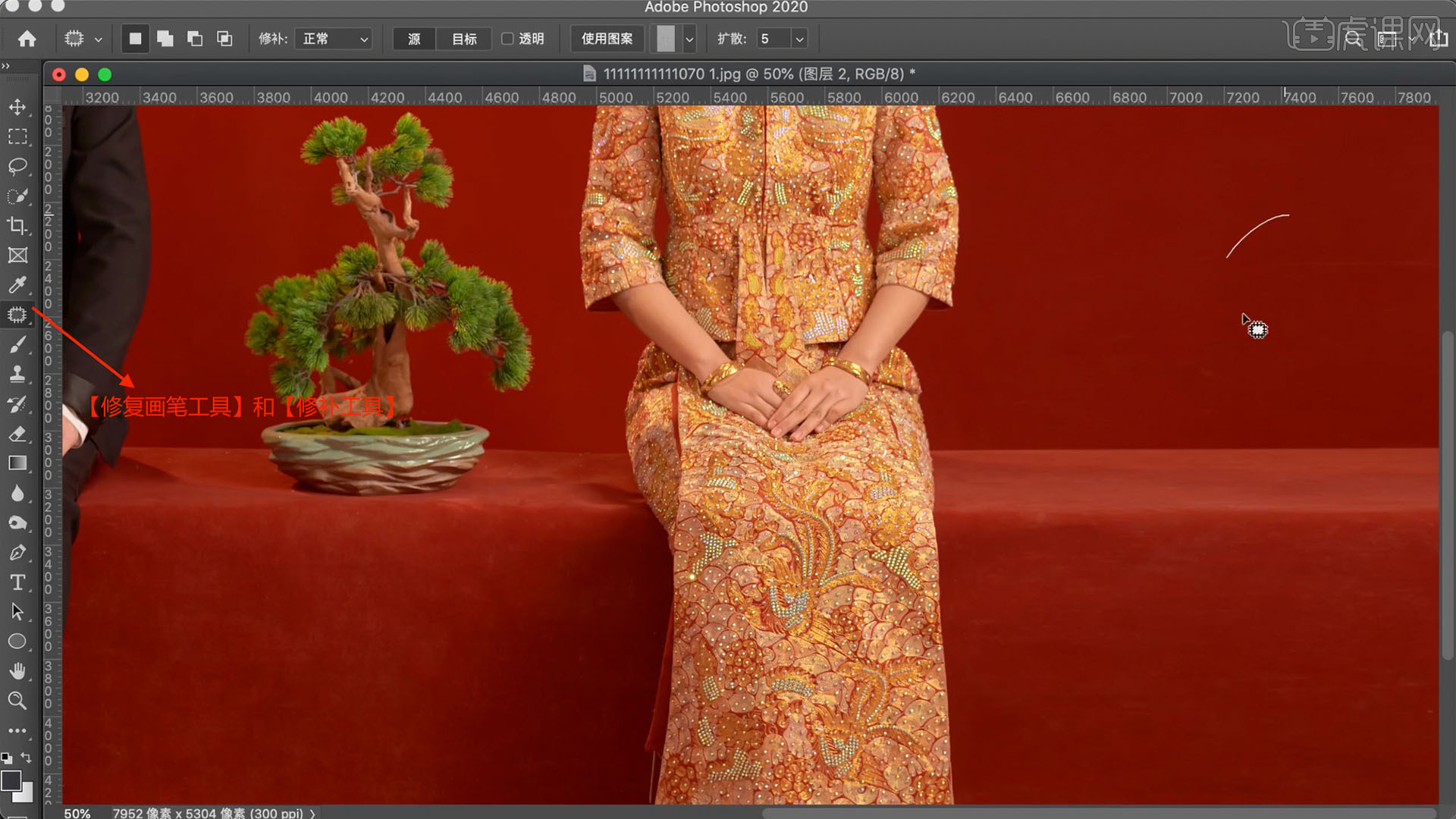 9.【选择主体】把人物选出来,【羽化值】为5,把人物【复制】出来,在底下【新建图层】,吸取背景色彩【填充】,调整不透明度为25%,然后用【画笔工具】把花擦出来,擦一下人物边缘,具体如图示。
9.【选择主体】把人物选出来,【羽化值】为5,把人物【复制】出来,在底下【新建图层】,吸取背景色彩【填充】,调整不透明度为25%,然后用【画笔工具】把花擦出来,擦一下人物边缘,具体如图示。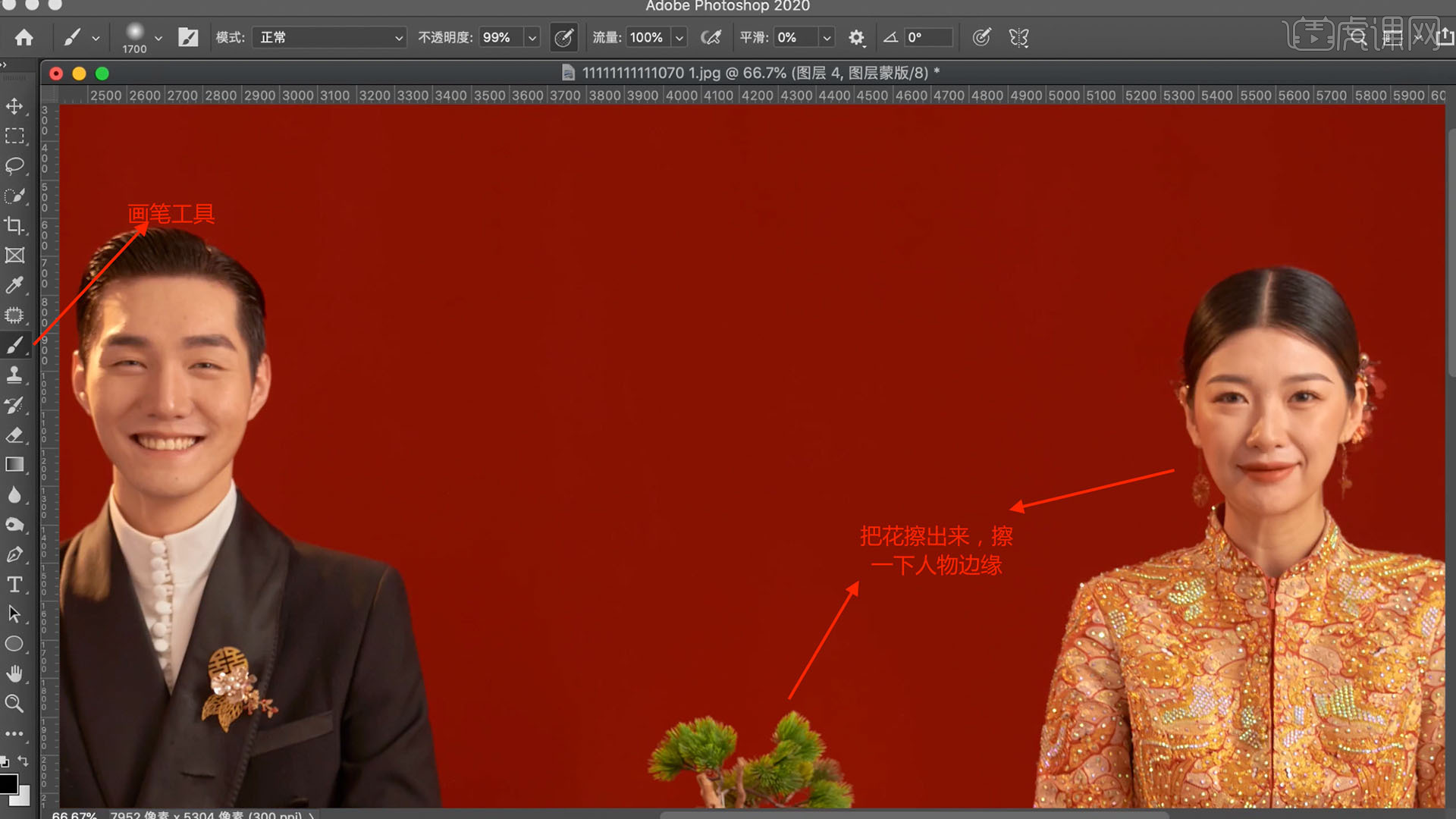 10.继续【盖印图层】,得到人物选区【反向】,【混合画笔】潮湿60%,优化下背景,擦一下背景有瑕疵的地方,具体操作见老师视频演示。
10.继续【盖印图层】,得到人物选区【反向】,【混合画笔】潮湿60%,优化下背景,擦一下背景有瑕疵的地方,具体操作见老师视频演示。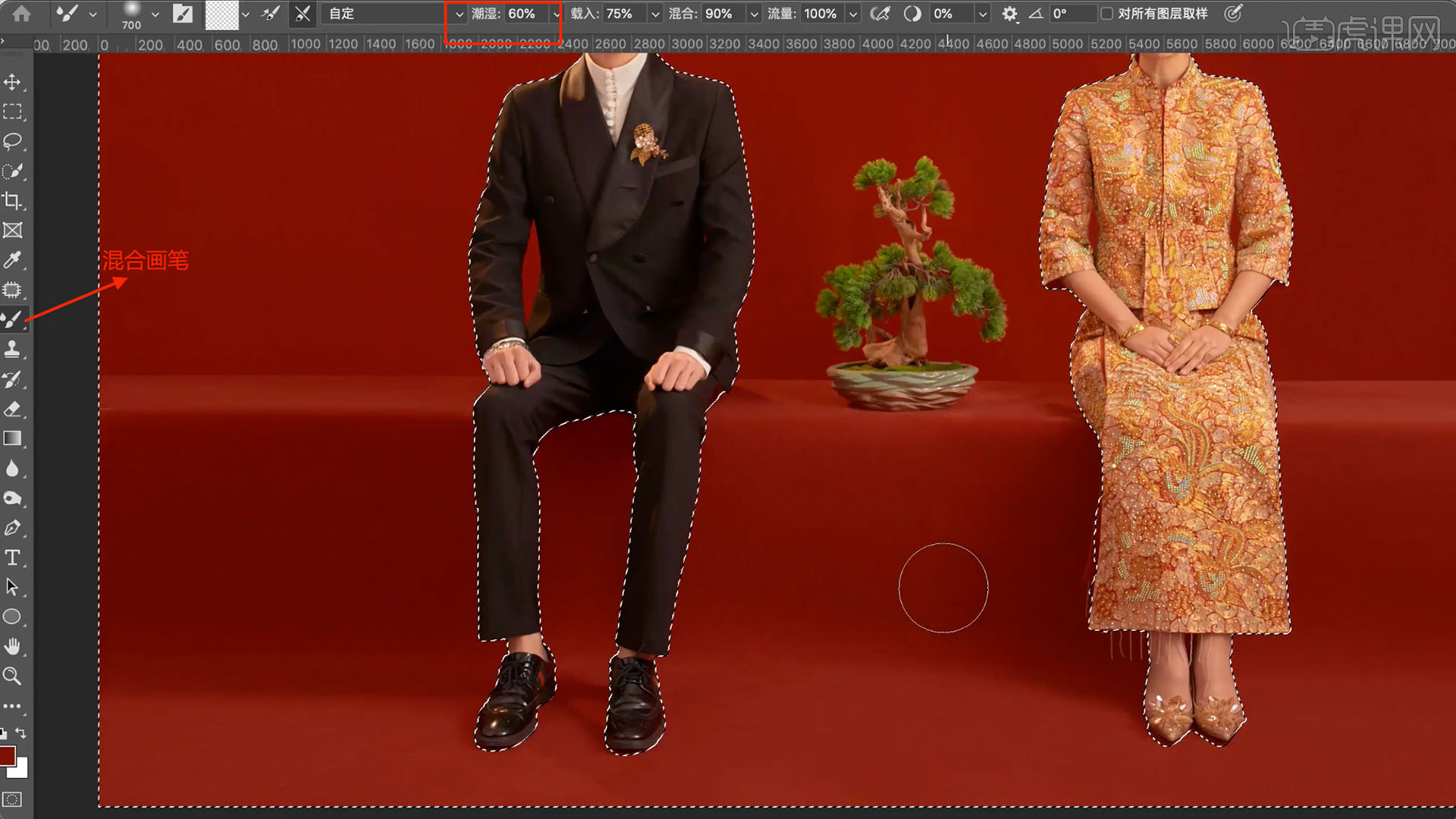 11.继续用修补工具修饰男士的衣服,继续得到人物的选区,继续用混合画笔,修一下不影响衣服结构的褶皱,让衣服平滑一点,不要太多褶皱,具体操作见老师视频演示。
11.继续用修补工具修饰男士的衣服,继续得到人物的选区,继续用混合画笔,修一下不影响衣服结构的褶皱,让衣服平滑一点,不要太多褶皱,具体操作见老师视频演示。 









